learningBOXに、みなさま待望の「ファンファーレ機能」が追加!
learningBOXに、みなさま待望の「ファンファーレ機能」が追加!
みなさま、こんにちは!マーケティング課の武本です。
朝晩だいぶん冷え込むようになってきました。
自分は、ひたすら熱いお茶を飲んで寒さをしのいでいます。 この時期に飲む熱いお茶は、おいしいんですよね。
先日learningBOXがVer2.16へバージョンアップしました。
それに伴い、新機能がたくさん追加されました。
今回のバージョンアップでは、みなさま待望の「ファンファーレ機能」が追加されましたので、その「使い方」についてご紹介します。
本稿も、どうぞ最後までお付き合いください。
目次はこちら
ファンファーレ機能とは
ファンファーレ機能とは、ゲーミフィケーション要素を取り入れた機能です。
結論から言わせていただきますと、「利用者に学習を楽しんでもらう」ことを目的とした機能になります。
ファンファーレ機能で出来ること
ファンファーレ機能で出来ることは、下記のとおりです。
- ・ バッジを取得したときにアニメーションが流れる
- ・ 「アニメーションなし」、「シンプル」、「リッチ」の3種類から演出を選べる
- ・ メリハリをつけて印象づけることが可能になりました
バッジ取得の設定方法
バッジ取得の設定をしていないと、ファンファーレ機能をご利用することができません。
「まだ設定していない方」は、下記の動画を見ながら進めてください。
⇒バッジ取得の設定方法について
ファンファーレ機能の設定方法
1.ファンファーレ基本設定を開きます
learningBOXにログインし、サイドメニューから「学習環境設定」をクリックします。
次に、「ファンファーレ基本設定」をクリックしてください。
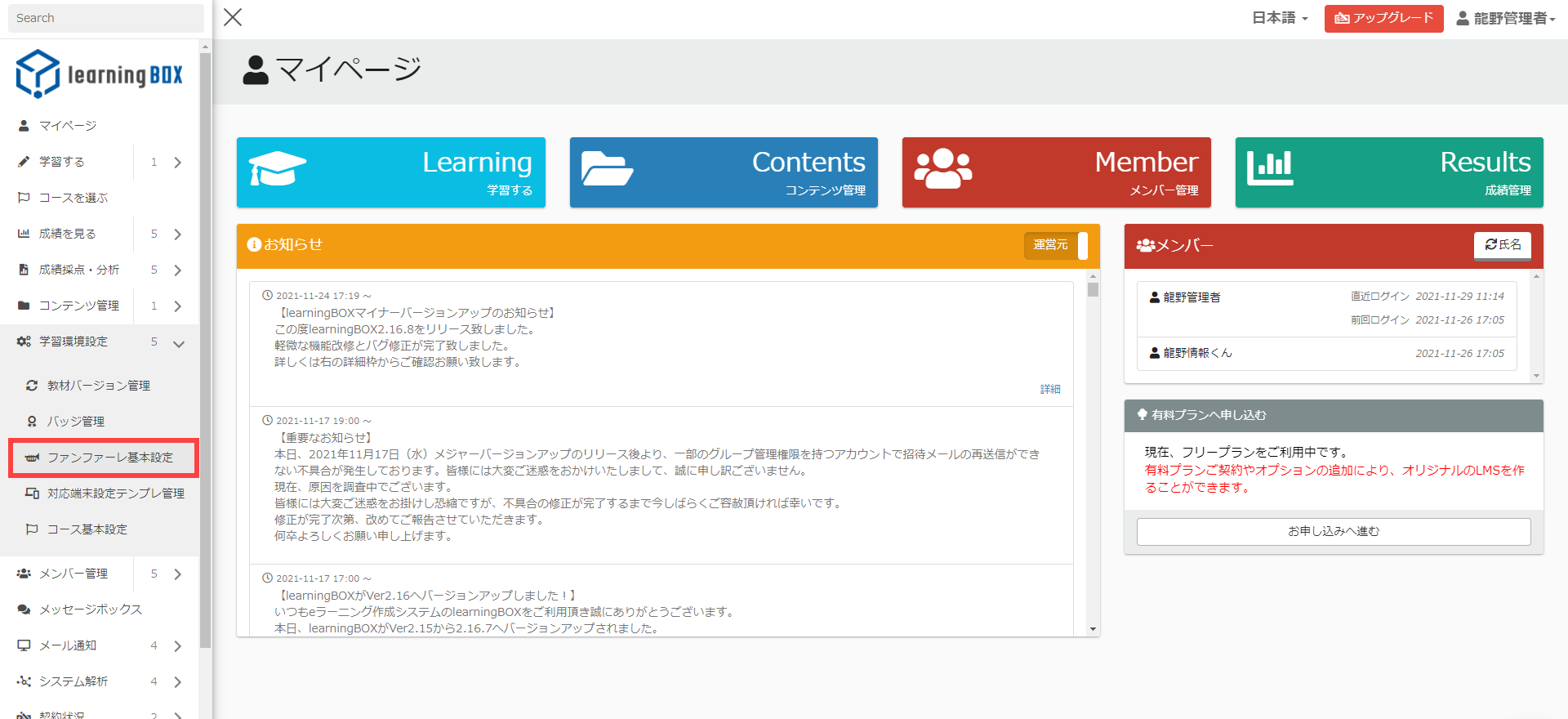
2.「表示タイミング」の設定
ファンファーレ基本設定が表示されます。
「表示タイミング」の下の方にバッジ取得時があります。
最初はグレー表示(off状態)になっているので、ファンファーレが表示されません。
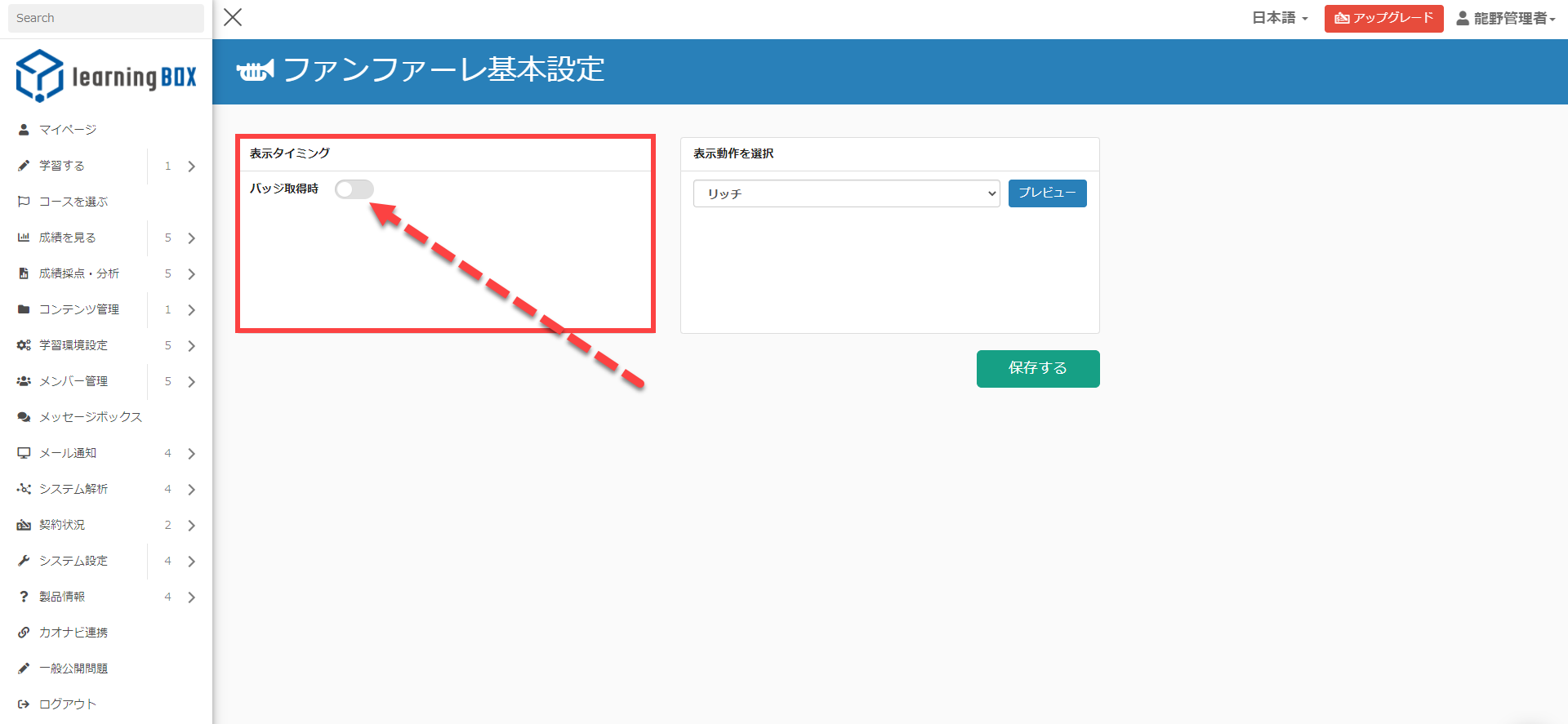
ファンファーレを表示させるには、「バッジ取得時」を緑色表示(on状態)にしてください。
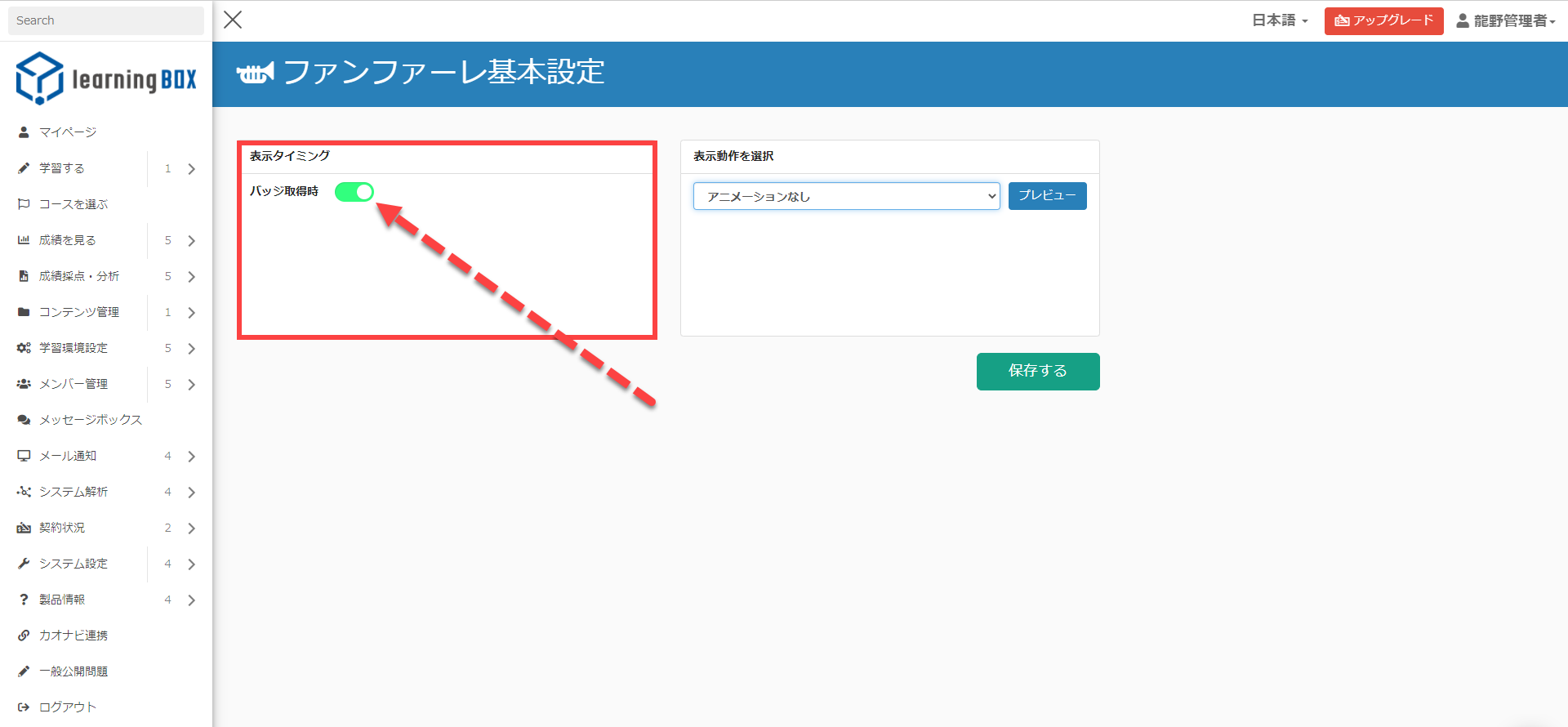
3.アニメーションなしを「シンプルorリッチ」に変更してみましょう
表示動作を選択からアニメーションの変更ができます。
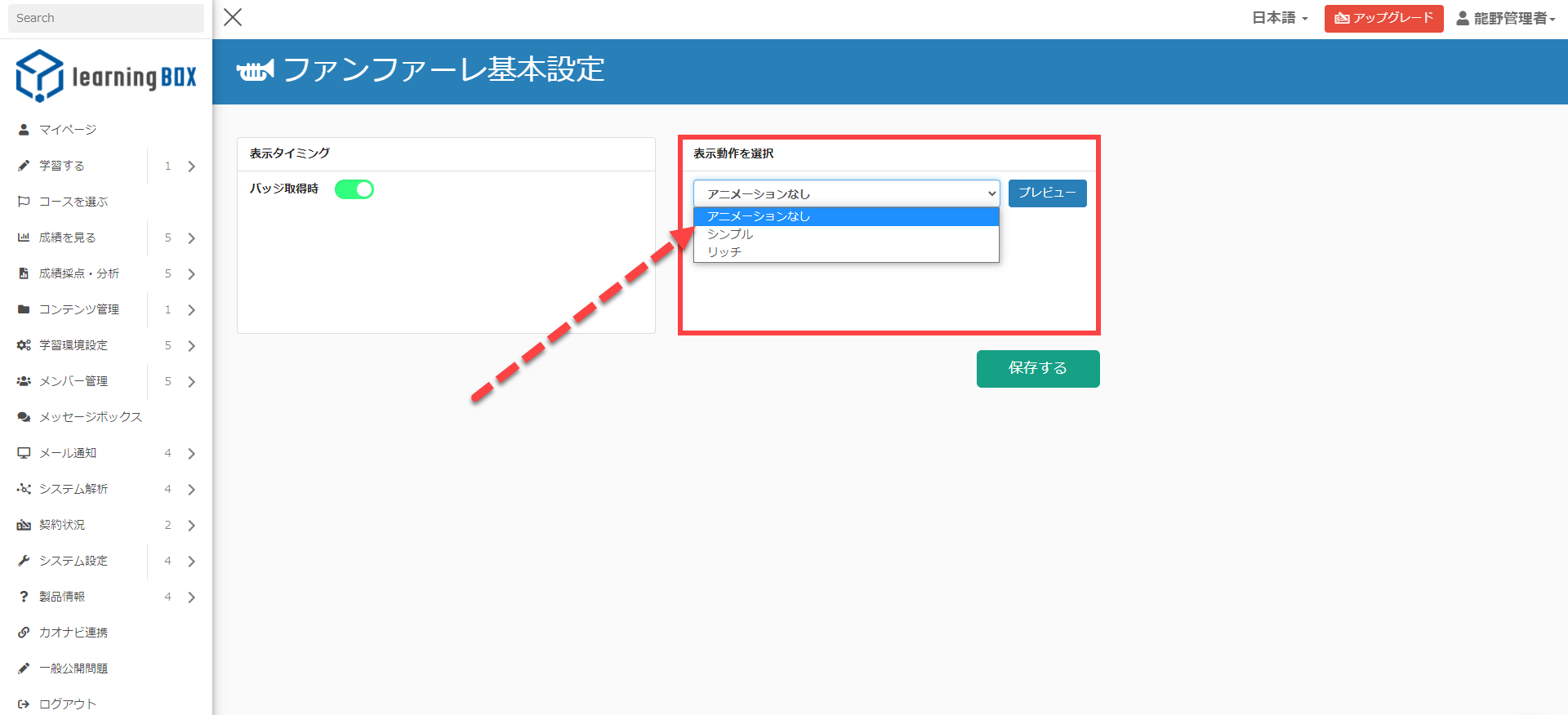
▼「表示動作をアニメーションなしの場合」
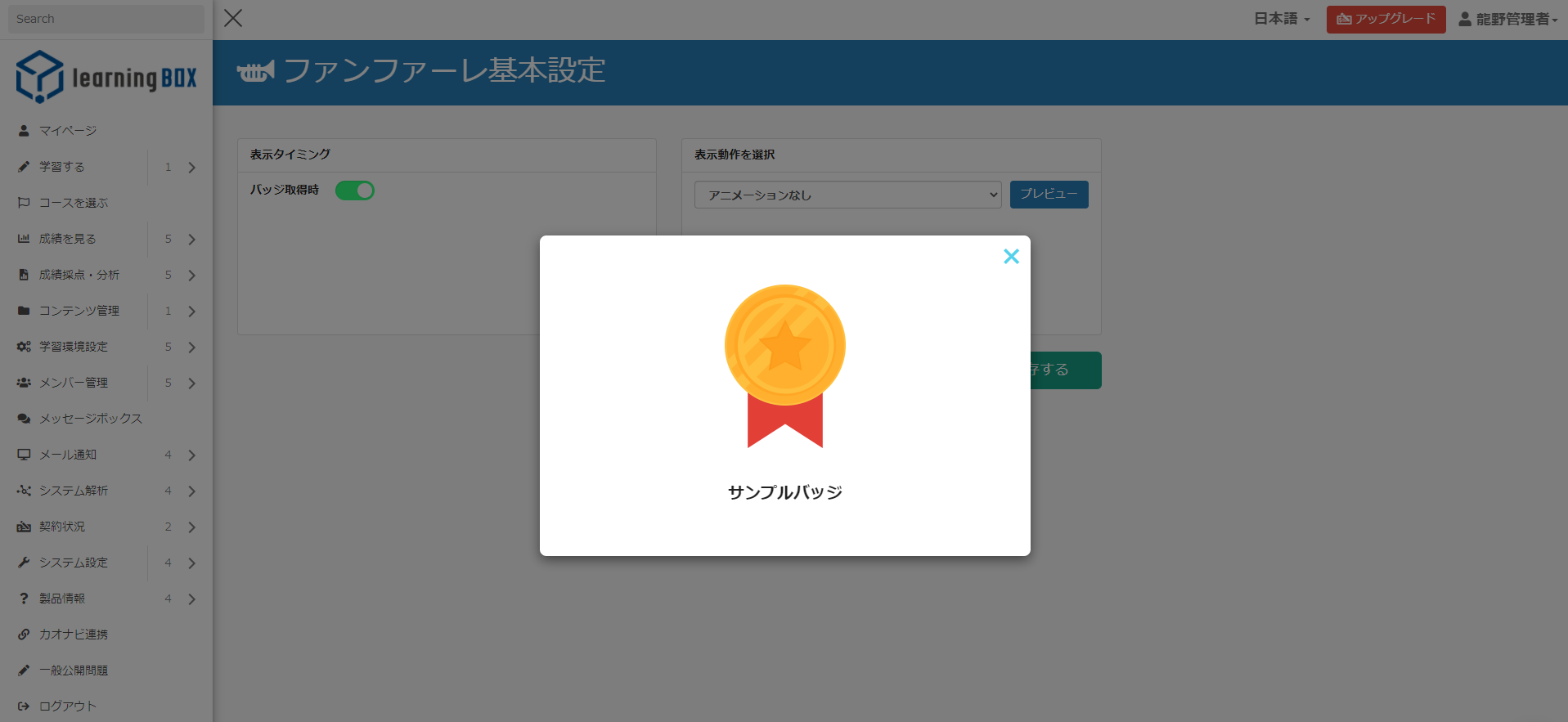
▼「表示動作をシンプルにした場合」
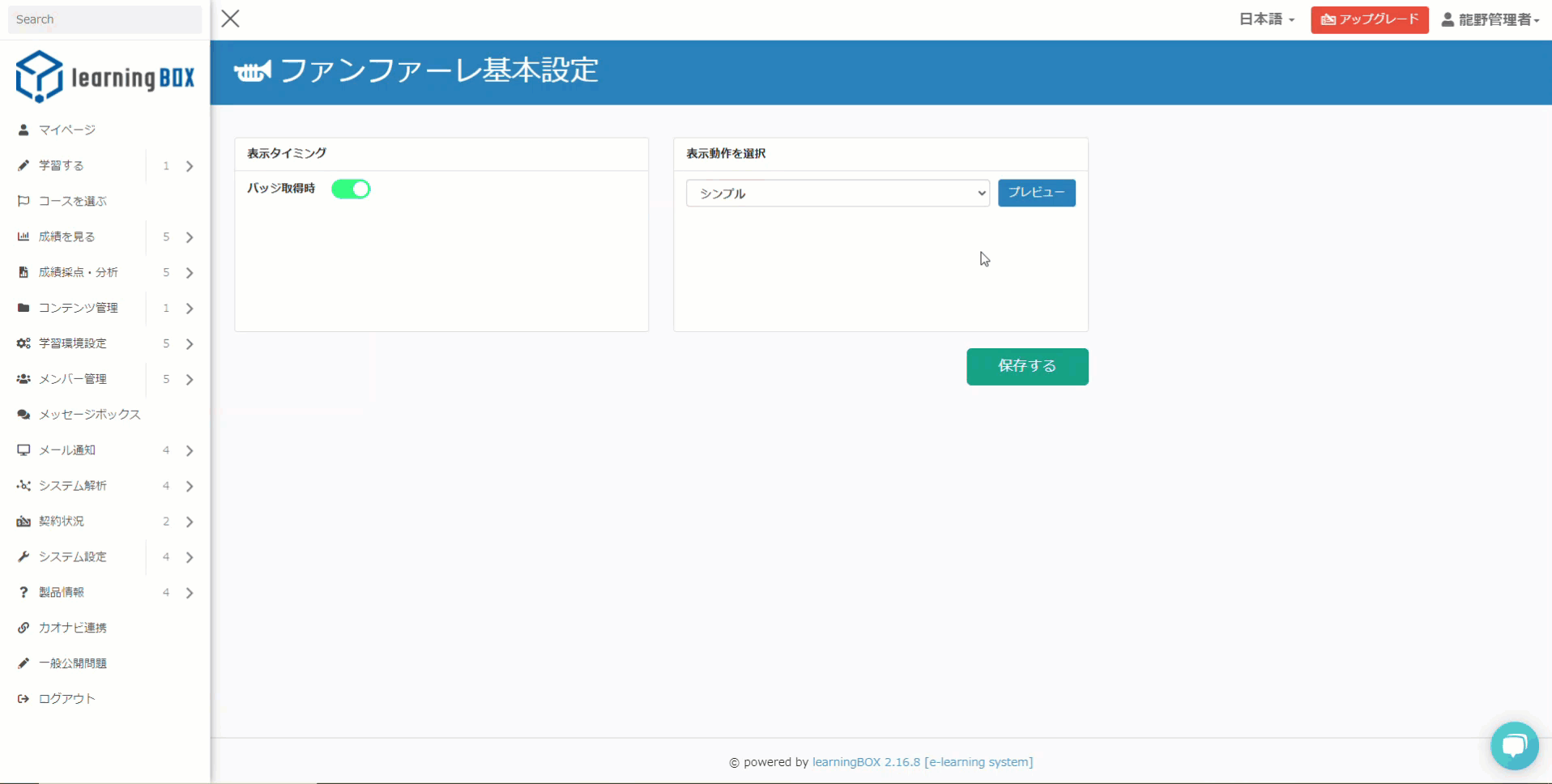
▼「表示動作をリッチにした場合」
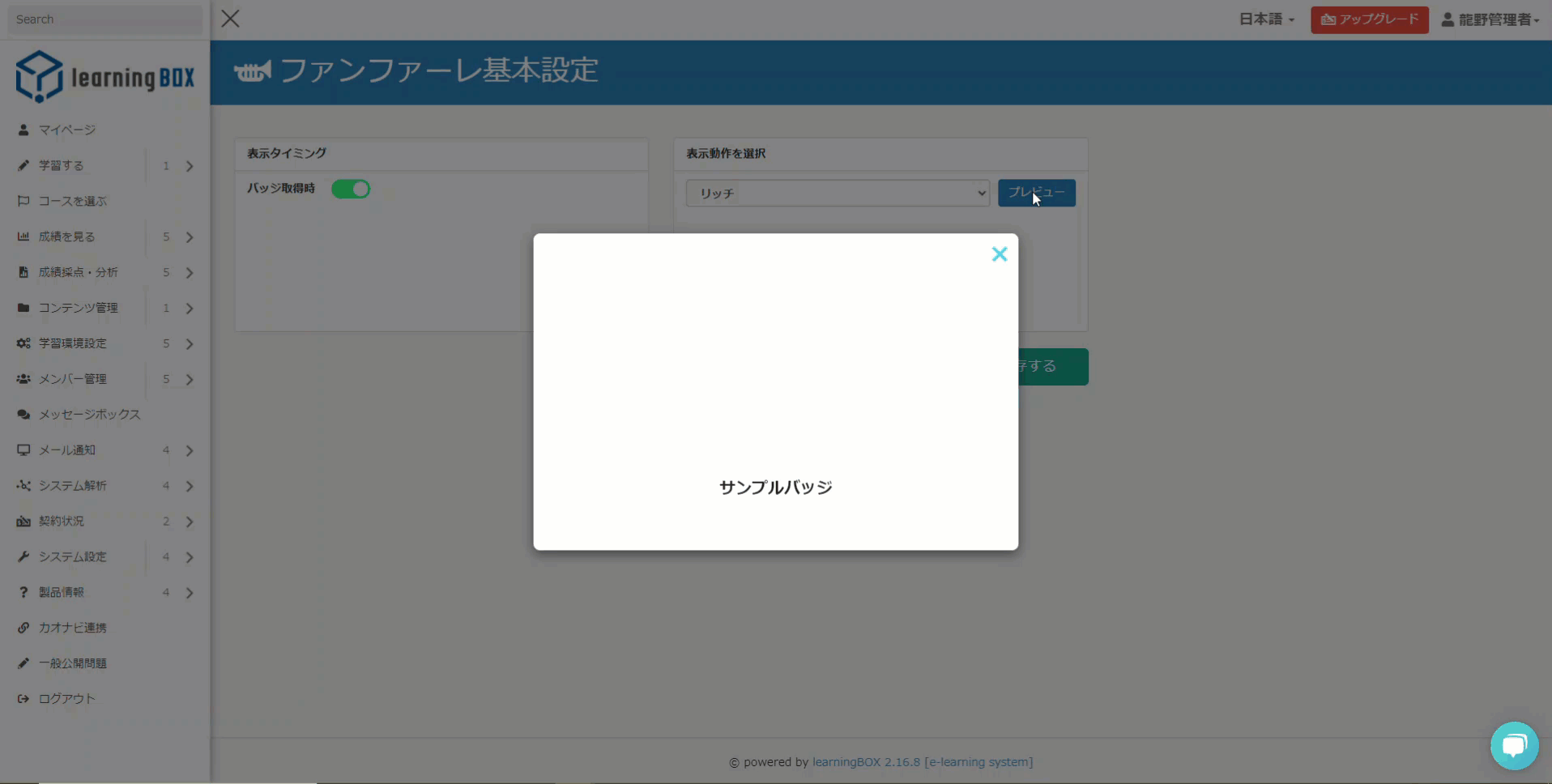
▼学習がすべて完了すると下記のようになります。(表示動作をリッチにした場合)
まとめ
今回の記事では、ファンファーレ機能の使い方についてご紹介しました。
ファンファーレ機能を使うことで
- ・学習を楽しみながら進める
- ・学習が完了したときに達成感を得ることができる
- ・学習意欲が上がる
バッジをもらうだけでも純粋に嬉しいですが、バッジを獲得した際にアニメーションがつくことで、よりリッチに学習を楽しく進めることができます。
少しでもファンファーレ機能に興味を持っていただけたら、ぜひ触ってみてください。
最後まで読んでいただき、ありがとうございました。
▼こちらもおすすめ!あわせて読みたい「learningBOX2.16からの新機能!「連動型コンテンツ設定」とは?」
コメント ( 0 )
トラックバックは閉鎖されています。






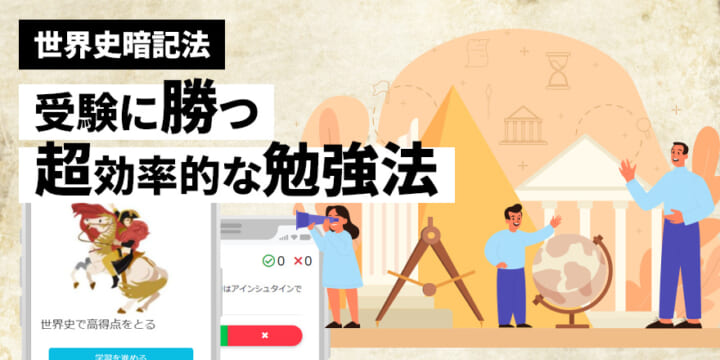
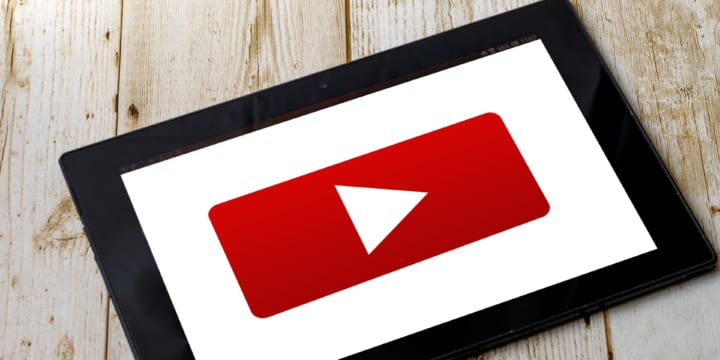

まだコメントはありません。